Una guía para jugar Sunless Skies en Steam Deck.
Soporte de controlador en Steam Deck
Gracias a Sunless Skies’ soporte del controlador, el juego funciona maravillosamente en Steam Deck, sin embargo hay dos advertencias:
- Los gamepads deben activarse a través del menú Controles.
- Se debe utilizar el teclado virtual de Steam Deck cuando se le solicite ingresar texto.
Activar gamepads en el juego
Los controladores no funcionan de fábrica en Sunless Skies, deben activarse dentro del juego. Usando la pantalla táctil de Steam Deck, Primero deberás activar un gamepad en el menú Controles antes de poder jugar Skies con controles de gamepad en Steam Deck.. Para hacer esto siga los siguientes pasos.:
- Cargar Sunless Skies en Steam Deck
- En la pantalla de título, seleccione Opciones. > Controles
- Marca la casilla de verificación Usar mando
- Seleccione Aplicar cambios
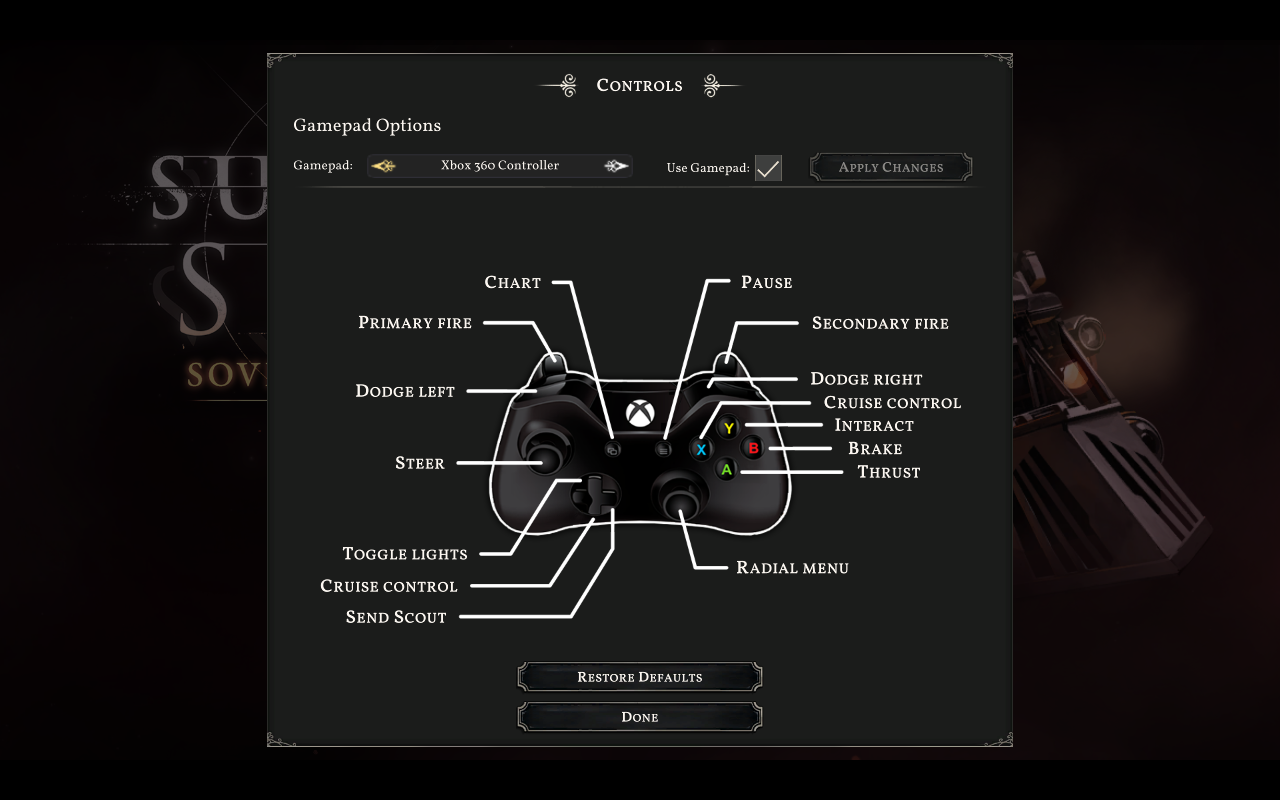
A partir de este momento, todo en el juego se puede controlar con los botones del gamepad. Presiona B dos veces para regresar a la pantalla de título y comenzar un nuevo juego. (o, alternativamente, cargue un guardado existente si tiene uno sincronizado en la nube).
Teclado virtual
Dado que la versión para PC de Skies no tiene teclado virtual, Deberá usar el teclado del sistema operativo Steam Deck cuando se le solicite ingresar texto.. Hay dos lugares en Skies donde necesitarás hacer esto.:
- El nombre de tu capitán durante la creación del personaje.
- El nombre de su locomotora al comprar una nueva en un taller de máquinas
Para ingresar texto en estos campos, siga los siguientes pasos:
Nombre del capitán
- En el cuarto panel de la pantalla de creación de personajes., resaltar el campo Nombre
- Presione el botón de acceso rápido en Steam Deck
- Seleccione el icono del teclado
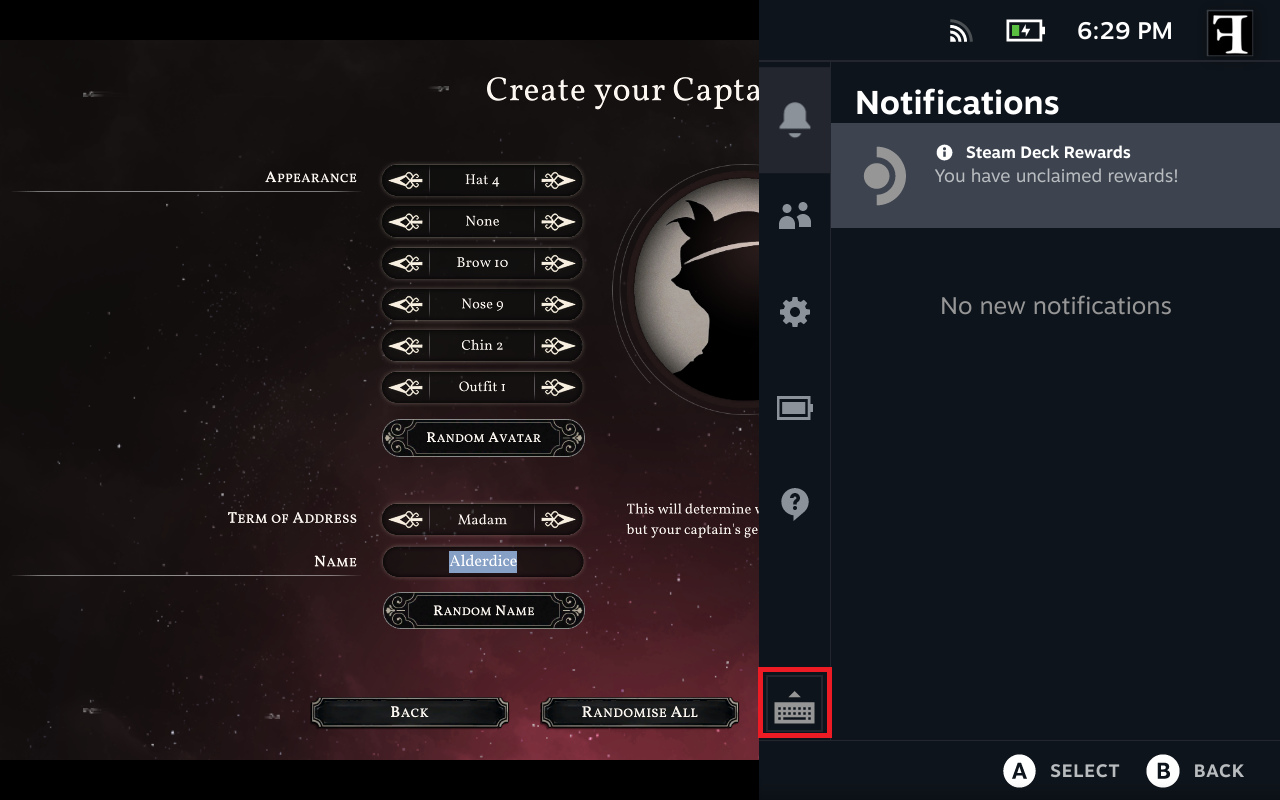
- Introduce un nombre para tu capitán.
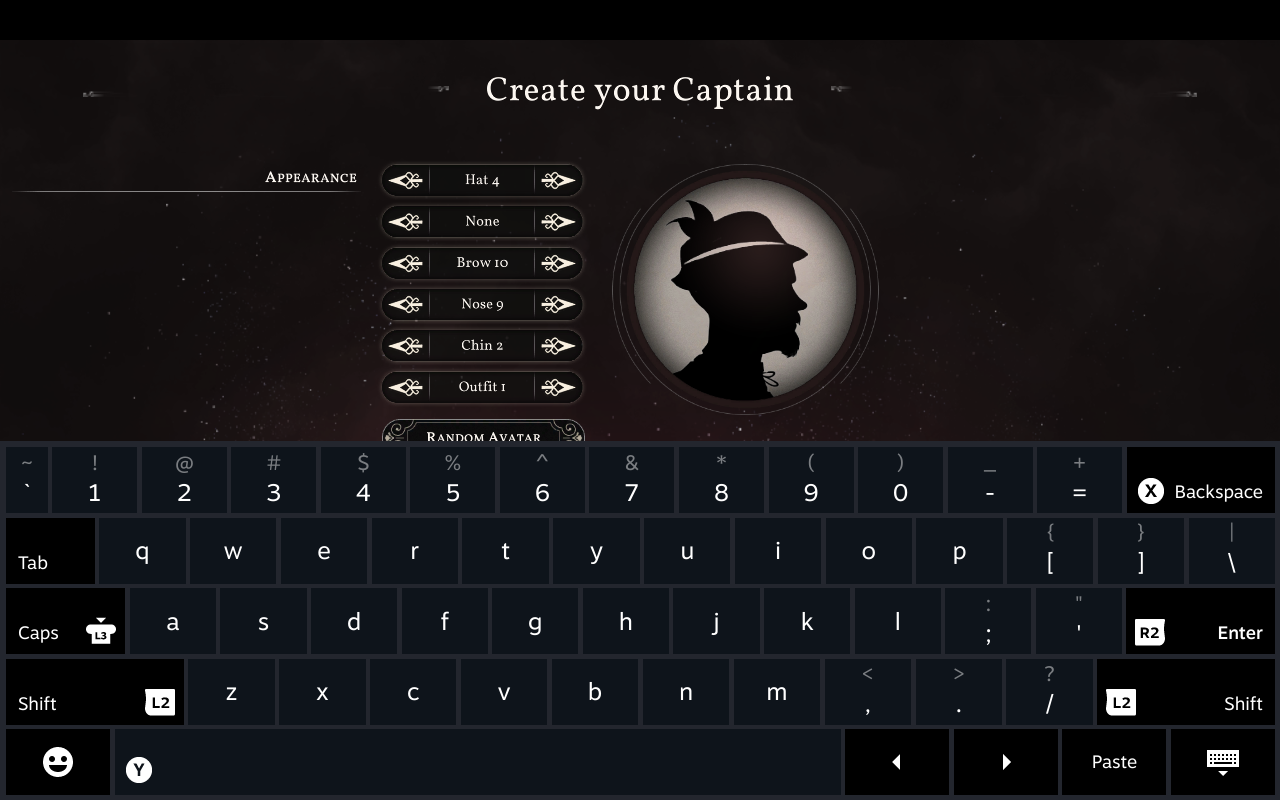
- Presione el botón Enter en el teclado virtual, o R2
NÓTESE BIEN. Asegúrese de presionar Enter en el teclado virtual o R2 para confirmar su nombre, ya que esto colocará el foco en el elemento debajo del campo de nombre una vez que se cierre el teclado. Si, en cambio, cierra el teclado usando el icono de ocultar teclado, entonces el foco permanecerá en el campo de texto y no podrás navegar por la interfaz de usuario con los controles del gamepad. si esto sucede, vuelva a abrir el teclado virtual o presione R1 para pasar al siguiente panel.
Nombre de la locomotora
- Sobre la compra de una nueva locomotora, se abrirá la ventana emergente Nombra tu locomotora con el foco en Nombre aleatorio – presione Arriba en el D-Pad o LS para enfocarse en el campo de texto
- Presione el botón de acceso rápido en Steam Deck
- Seleccione el icono del teclado
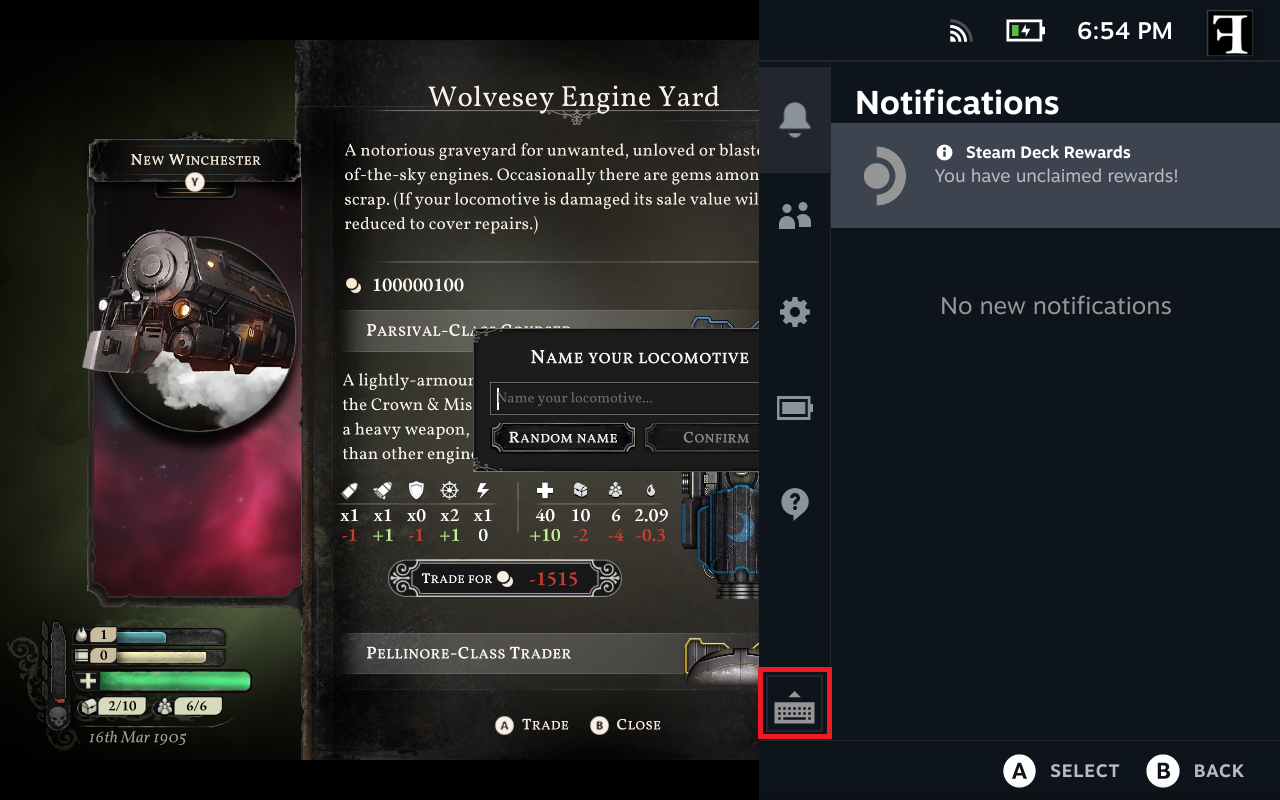
- Introduzca un nombre para su nueva locomotora
- Presione el botón Enter en el teclado virtual, o R2
NÓTESE BIEN. Asegúrese de presionar Enter en el teclado virtual o R2 para confirmar el nombre de su locomotora., ya que esto colocará el foco en el botón Confirmar una vez que se cierre el teclado. Si cierra el teclado usando el icono de ocultar teclado, entonces el foco permanecerá en el campo de texto y no podrás navegar por la interfaz de usuario con los controles del gamepad. Si te encuentras en esta situación, tendrás que volver a abrir el teclado virtual..
Eso es todo lo que estamos compartiendo hoy para este Cielos sin sol guía. Esta guía fue originalmente creada y escrita por fallarmejorfuzz. En caso de que no actualicemos esta guía, puede encontrar la última actualización siguiendo este enlace.
